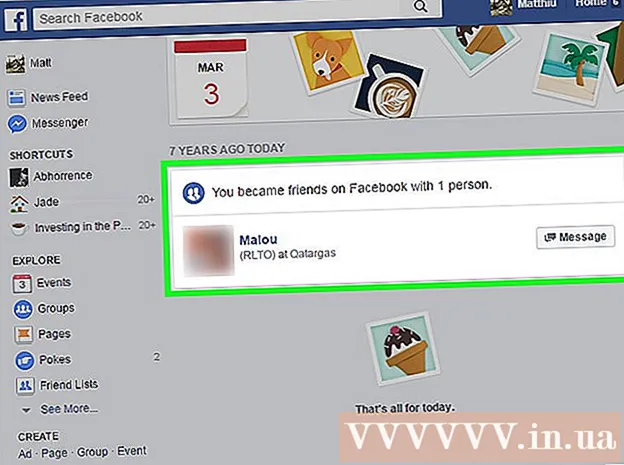Avtor:
Monica Porter
Datum Ustvarjanja:
20 Pohod 2021
Datum Posodobitve:
1 Julij. 2024

Vsebina
Če ne veste kako, je iskanje datotek v Linuxu lahko težavno.Tu je najboljša praksa uporaba več različnih ukazov terminala. So veliko bolj zmogljivi kot preprosto iskanje v drugih operacijskih sistemih in ko jih boste znali pravilno uporabljati, boste imeli popoln nadzor nad datotekami.
Koraki
Metoda 1 od 3: Uporabite ukaz "najdi"
Poiščite datoteke po imenu. To je najosnovnejša metoda iskanja, ki jo lahko naredite z ukazom najti. Spodnji ukaz bo našel datoteko v trenutnem imeniku in vseh njegovih podmapah.
- Uporaba -iname namesto -ime da prezrete velike in male črke v poizvedbah. Comeinand -ime upoštevajte ta dejavnik.

Nastavitev za iskanje se začne iz korenskega imenika. Za iskanje po računalniku lahko dodate modifikatorje / v poizvedbo. Zahvaljujoč temu, ukaz najti bo prepoznal in nadaljeval z iskanjem po vseh imenikih iz korenskega imenika.- Z iskanjem v določenem imeniku lahko začnete z zamenjavo vejice / po poti, kot npr / domov / pat.
- Lahko uporabiš . namesto tega / za iskanje samo v trenutnem imeniku in njegovih podimenikih.

Uporabite nadomestne znake.* da poiščete vse datoteke, ki vsebujejo dele poizvedbe. Znaki * To je lahko koristno pri iskanju elementov, za katere ne poznate polnega imena, ali kadar želite najti vse datoteke z določeno pripono.- Zgornji ukaz bo vrnil vse datoteke .conf v Patovem uporabniškem imeniku (in podimenikih).
- Z njim lahko poiščete tudi vse datoteke, ki vsebujejo del imena datoteke. Če je na primer veliko gradiva, povezanega z wikiHow, lahko vse preiščete s tipkanjem " * wiki *".

Poenostavite rezultate. Če je vrnjenih preveč rezultatov, je lahko težko pregledati. Na tej točki uporabite znak | in rezultate iskanja pošljite v manj presejalni program. Nato lahko veliko lažje brskate in filtrirate rezultate.
Poiščite določeno vrsto rezultata iskanja. Za pridobitev določenih vrst rezultatov iskanja lahko uporabite dodatne znake. Običajne datoteke najdete (f), mapa (d), simbolna povezava (l), Gonilniki naprav (c) in blokiraj napravo (b) z ustreznim modifikatorjem.
Rezultate iskanja filtrirajte po velikosti. Če imate več datotek z istim imenom in poznate velikost datoteke, ki jo iščete, lahko rezultate iskanja filtrirate po tem kriteriju.
- Zgornji ukaz vrne datoteke 50 MB ali več. Uporabite lahko znake + ali - najti datoteke, ki so večje ali manjše. Ko se ti znaki ne uporabijo, bo iskanje vrnilo datoteko z velikostjo je res potrebna velikost
- Lahko filtrirate po bajtih (c), kilobajt (k), megabajtov (M), gigabajt (G) ali 512-bajtni bloki (b). Upoštevajte, da je v tem razdelku veliko črk.
Uporabite logične operatorje za kombiniranje vrst iskanj. Uporabite lahko operatorje -in (in), -ali (ali) in -ne (nič) za kombiniranje različnih vrst iskanj.
- Zgornji ukaz bo poiskal datoteke v imeniku "koledar", ki so večje od 200 kilobajtov in katerih ime ne vsebuje "2015".
Poiščite datoteke po lastniku ali dostopu. Če iščete datoteko nekoga ali datoteko z določenimi dovoljenji, lahko zmanjšate obseg iskanja.
- Zgornji primeri poizvedujejo za določene uporabnike, skupine in dovoljenja. Prav tako lahko izpustite ime datoteke, da dobite vse datoteke navedene vrste. Kot naprimer najdi / -perm 777 bo vrnil vse datoteke z 777 (neomejenim) dostopom.
Združite ukaze za nadaljevanje po iskanju datoteke. Ukaze lahko mešate najti z drugimi ukazi za izvajanje teh ukazov na vrnjenih datotekah. Razdeljeno naročilo najti in drugi je enak -exec in ukazno vrstico zaključite z naglasom {} ;
- Zgornja kombinacija ukazov najde vse datoteke z dostopom 777 v trenutnem imeniku (in podimenikih) in nato uporabi ukaz chmod spremeniti dostop do 755.
2. način od 3: Uporabite ukaz "poišči"
Nastavitve funkcij.poiščite. Na splošno ukaz poiščite teči hitreje kot ukaz najti hvala za delo na datotečni strukturi vaše baze podatkov. Ta funkcija ni na voljo v vseh distribucijah Linuxa. Zato jih želite poskusiti namestiti:
- Tip posodobitev sudo apt-get in pritisnite ↵ Enter.
- V Debian in Ubuntu lahko namestite tako: Tip sudo apt-get namestite mlocate in pritisnite ↵ Enter. Če poiščite je že nameščeno, se prikaže naslednje sporočilo :.
- V Linux Archu uporabite upravitelja paketov pacman: pacman -Syu mlocate
- Za Gentoo uporabite emerge: pojaviti mlocate
Posodobitev zbirke podatkov.poiščitevaš. Comeinand poiščite Nič ne bo mogoče najti, dokler njegova baza podatkov ne bo zgrajena in posodobljena. Čeprav se to opravilo zažene vsak dan samodejno, lahko to storite sami in ga boste morali opraviti, da ga začnete izvajati poiščite prav.
- Tip sudo posodobljenb in pritisnite ↵ Enter.
Uporaba.poiščiteza izvajanje preprostih poizvedb. Čeprav hitro, vendar ukazno poiščite Možnosti ni toliko kot ukazov najti. Izvedba osnovnega iskanja s tem ukazom je zelo podobna osnovnemu iskanju, ki se uporablja v ukazu najti.
- Zgornji ukaz išče datoteko s pripono .webp na celotnem sistemu. Repserentativni značaj * ima enako vlogo kot v ukazu najti.
- Kot ukazi najti, -jaz pri poizvedbi ne upoštevajte velikih začetnic.
Omejite rezultate iskanja. Če iskanje vrne preveč rezultatov, jih lahko zožite z možnostmi -n, čemur sledi število rezultatov, ki jih želite prikazati.
- Prikazanih bo samo prvih 20 rezultatov iskanja, ki ustrezajo poizvedbi.
- Uporabite lahko tudi poudarke | pošlji rezultate na manj za lažje brskanje.
3. način od 3: poiščite datoteko, ki vsebuje določeno besedilo
Uporabite ukaze.grep najti datoteke, ki vsebujejo določeno besedilno vsebino. Če želite poiskati datoteke, ki vsebujejo določene besedne zveze ali nize, lahko uporabite ukaz grep. Comeinand grep Osnovna oblika je naslednja:
- -r vzpostavi iskanje "rekurzivno", kar pomeni, da bodo iskane vse datoteke, ki vsebujejo ključno besedo v trenutnem imeniku in vseh njegovih podmapah.
- -jaz označuje, da zgornja poizvedba ne razlikuje med velikimi in malimi črkami. Če želite razlikovati med velikimi in malimi črkami, izpustite operaterja -jaz.
Odstranite besedilno vsebino. Med izvajanjem iskanja grep Z enako strukturo kot zgoraj boste dobili rezultate, ki vključujejo ime datoteke in označeno besedilo, ki se ujema z vsebino poizvedbe. To ujemajoče se besedilo lahko skrijete in prikaže samo ime datoteke in pot, tako da ukazu dodate naslednje:
Skrij sporočila o napakah. Comeinand grep Napaka se vrne pri poskusu dostopa do imenika brez pravih dovoljenj ali iskanju praznega imenika. Sporočilo o napaki lahko pošljete na / dev / null, da ga skrijete na izhodu. oglas